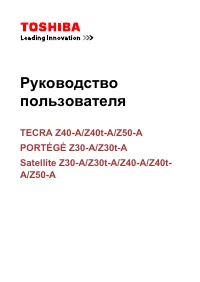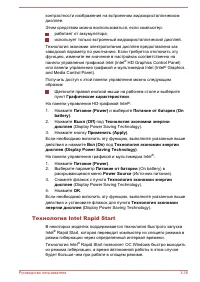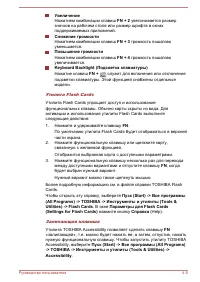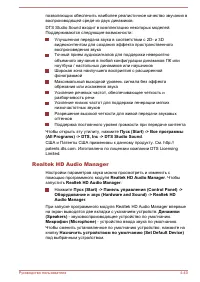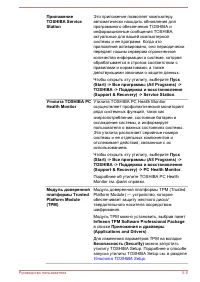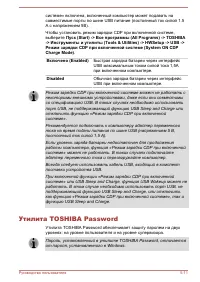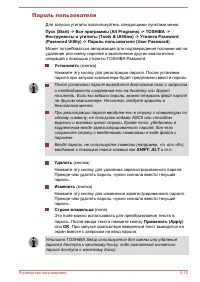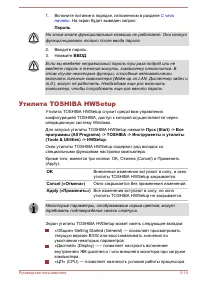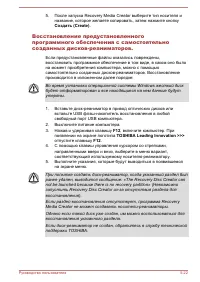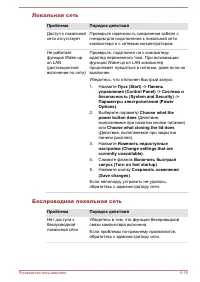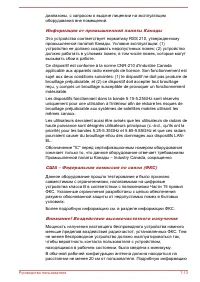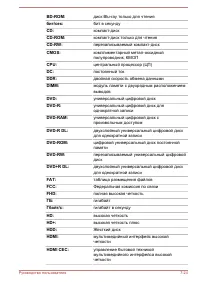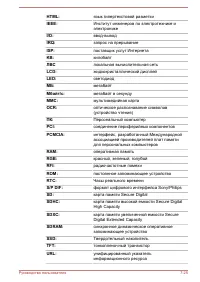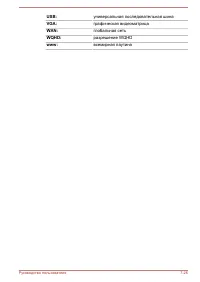Mode d'emploi pour Toshiba Satellite Z40-A / Z40t-A Ordinateur portable en format pdf, lire en ligne gratuitement. Nous espérons qu'il vous aidera à résoudre les questions que vous vous posez lors de l'utilisation de vos appareils.
Si vous avez encore des questions, posez-les dans les commentaires après les instructions.
"Télécharger le manuel" signifie que vous devez attendre que le fichier soit téléchargé et que vous puissiez le lire en ligne. Certaines instructions sont très volumineuses et le temps qu'elles mettent à s'afficher dépend de votre vitesse d'accès à Internet.
контрастности изображения на встроенном жидкокристаллическом
дисплее.
Этим средством можно воспользоваться, если компьютер:
работает от аккумулятора;
использует только встроенный жидкокристаллический дисплей.
Технология экономии электропитания дисплея предоставлена как
заводской параметр по умолчанию. Если требуется отключить эту
функцию, измените ее значение в настройках соответственно на
панели управления графикой Intel (Intel
®
HD Graphics Control Panel)
или панели управления графикой и мультимедиа Intel (Intel
®
Graphics
and Media Control Panel).
Получить доступ к этой панели управления можно следующим
образом:
Щелкните правой кнопкой мыши на рабочем столе и выберите
пункт
Графические характеристики
.
На панели управления HD-графикой Intel
®
:
1.
Нажмите
Питание (Power)
и выберите
Питание от батареи (On
battery)
.
2.
Нажмите
Выкл (Off)
под
Технология экономии энергии
дисплея
(Display Power Saving Technology).
3.
Нажмите кнопку
Применить (Apply)
.
Если необходимо включить эту функцию, выполните указанные выше
действия и нажмите
Вкл (On)
под
Технология экономии энергии
дисплея (Display Power Saving Technology)
.
На панели управления графикой и мультимедиа Intel
®
:
1.
Нажмите
Питание (Power)
.
2.
Выберите параметр
Питание от батареи
(On battery) в
раскрывающемся меню
Power Source
(Источник питания).
3.
Снимите флажок с пункта
Технология экономии энергии
дисплея
(Display Power Saving Technology).
4.
Нажмите
OK
.
Если необходимо включить эту функцию, выполните указанные выше
действия и установите флажок для пункта
Технология экономии
энергии дисплея
(Display Power Saving Technology).
Технология Intel Rapid Start
В некоторых моделях поддерживается технология быстрого запуска
Intel
®
Rapid Start, которая переводит компьютер из спящего режима в
режим гибернации через определенный интервал времени.
Технология Intel
®
Rapid Start позволяет ОС Windows быстро выходить
из режима гибернации, а время автономной работы в этом случае
будет больше чем при работе в спящем режиме.
Руководство пользователя
3-38
Vous avez encore des questions ?Vous n'avez pas trouvé votre réponse dans le manuel ou vous avez d'autres problèmes ? Posez votre question dans le formulaire ci-dessous en décrivant en détail votre situation afin que d'autres personnes et experts puissent y répondre. Si vous savez comment résoudre le problème d'une autre personne, donnez-lui un indice :)